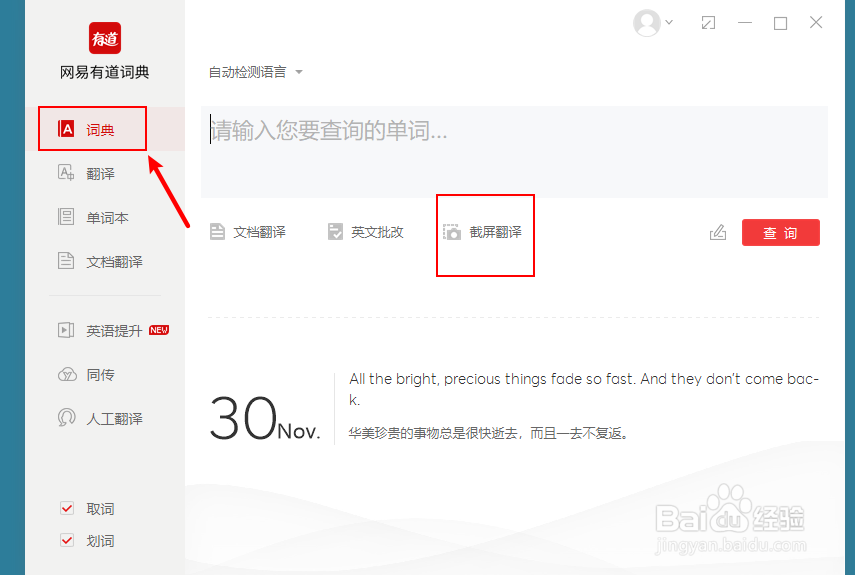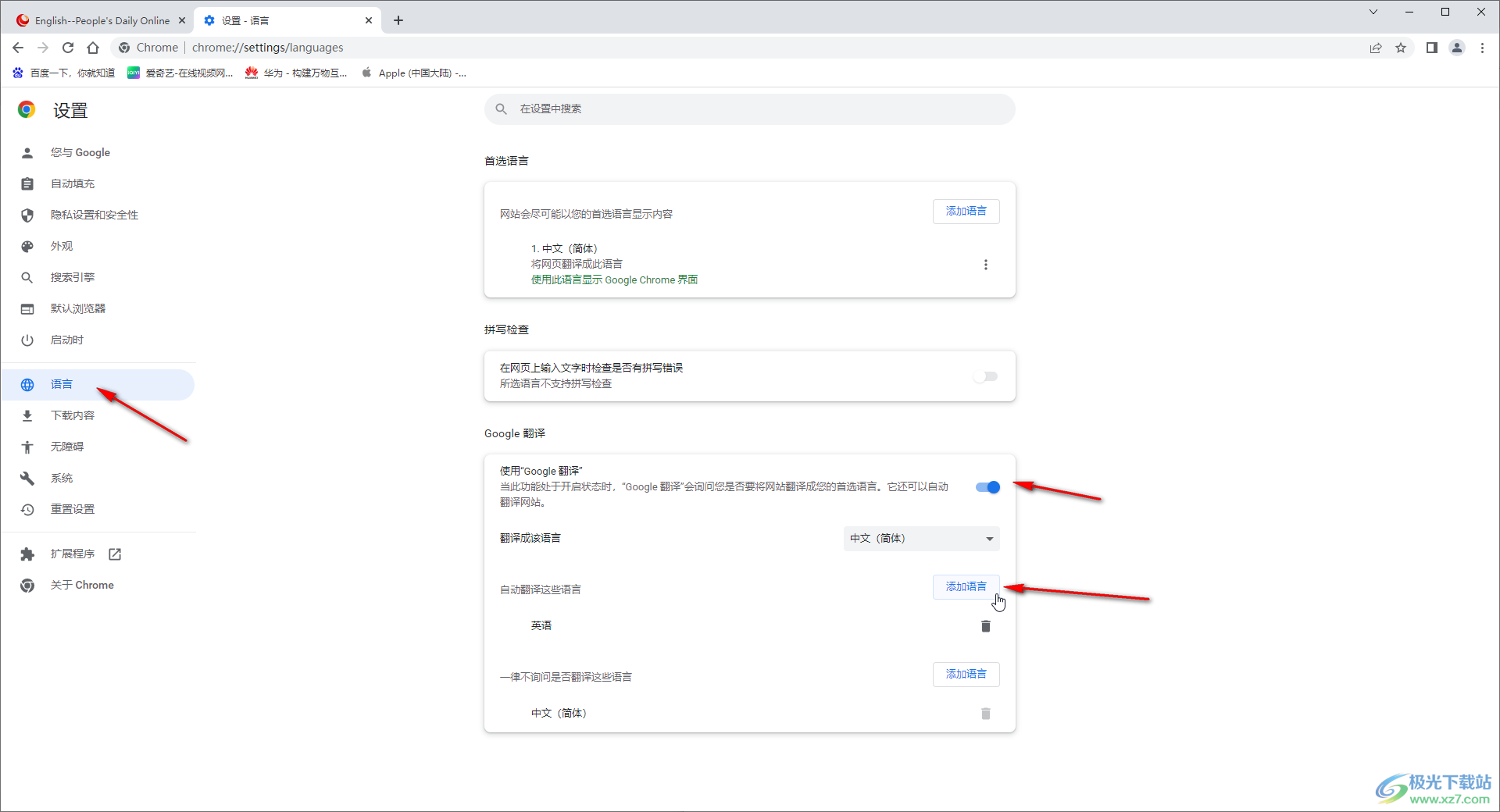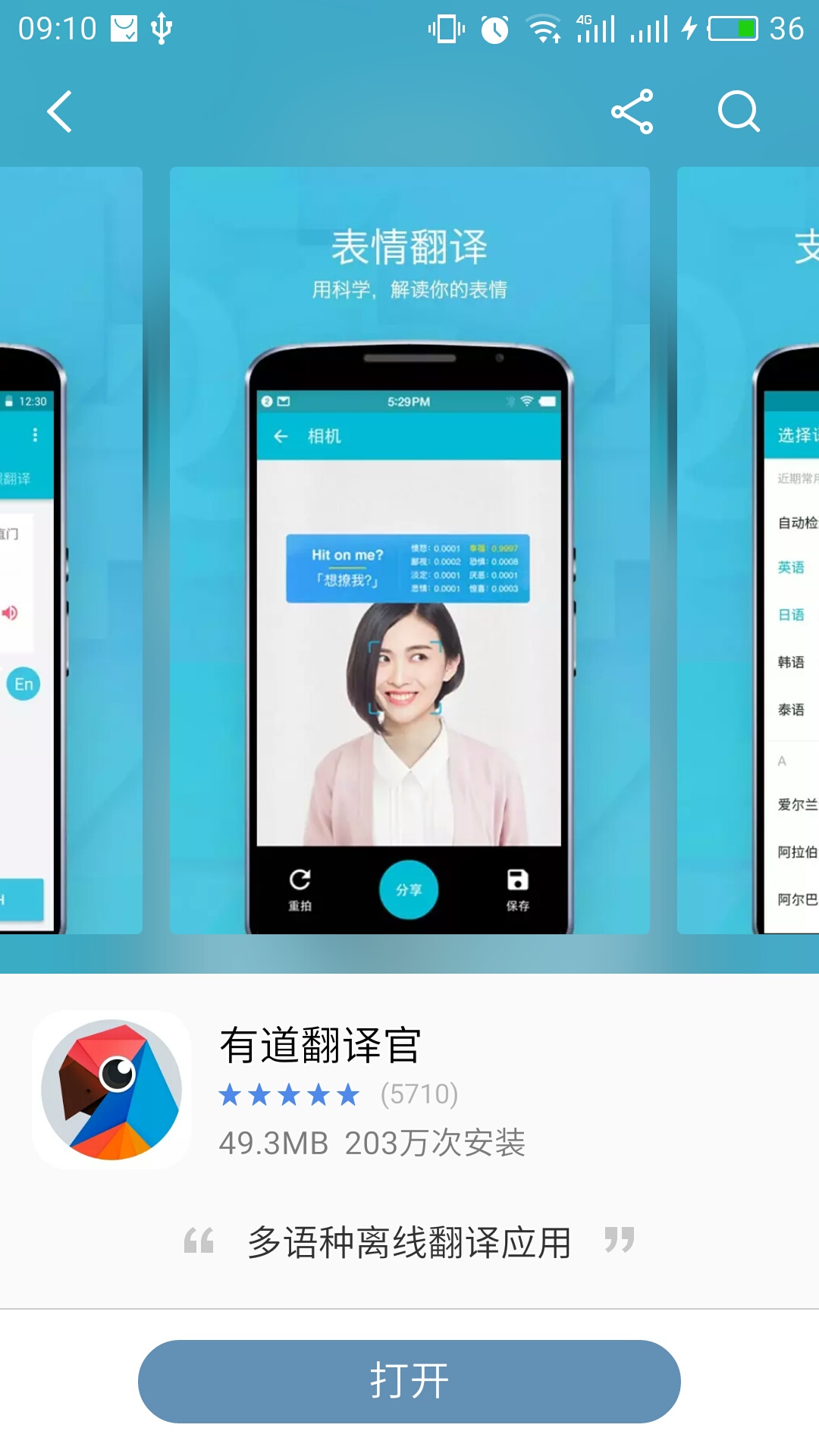将有道翻译笔用数据线连接电脑,在“我的电脑”中找到设备盘符,然后将MP3格式的音乐文件复制到笔内的“Music”文件夹即可。这款强大的学习工具不仅能助您攻克语言难关,还能化身随身音乐播放器,让旋律陪伴您的学习与休憩时光。下文将为您提供详尽的操作步骤和实用技巧。
目录
开始之前:确认您的有道翻译笔型号是否支持音乐播放
并非所有型号的有道翻译笔都具备音乐播放功能。在尝试拷贝音乐之前,首要任务是确认您的设备是否支持。这一步骤能有效避免后续操作中的困惑与时间浪费。最直接的检查方法是在翻译笔的主菜单或应用列表中查找是否存在“音乐播放器”、“本地音频”或类似图标的应用程序。如果找不到相关应用,您的设备型号可能不支持此功能。
此外,您也可以查阅购买时附带的用户手册或访问有道官方网站,查询具体型号的产品规格。通常,较新的或功能更全面的型号会集成多媒体功能。例如,有道词典笔X5 和 有道词典笔P5 等旗舰型号,在提供顶尖AI翻译和深度学习能力的同时,也内置了高品质的音乐播放功能,是名副其实的学习娱乐全能伙伴。
为了方便您快速判断,下表列出了一些热门型号的支持情况:
| 型号 (Model) | 是否支持音乐播放 (Supports Music Playback) | 备注 (Notes) |
|---|---|---|
| 有道词典笔X5 / X6 Pro | 是 (Yes) | 内置音乐播放器,功能完善 |
| 有道词典笔P5 | 是 (Yes) | 支持高品质音频,蓝牙连接体验佳 |
| 有道词典笔X3 / X3S | 是 (Yes) | 经典型号,具备该功能 |
| 有道词典笔2.0 / 3 | 否 (No) | 早期型号,专注于核心翻译功能 |
拷贝音乐到有道翻译笔的详细步骤
确认您的设备支持音乐播放后,就可以按照以下清晰的步骤,轻松将喜爱的歌曲传入笔中。整个过程与使用U盘传输文件非常相似,简单直观。
第一步:准备工作
在开始连接之前,请确保手边备齐以下物品,这将让整个过程更加顺畅:
- 您的有道翻译笔:确保设备电量充足,以免在传输过程中意外断电。
- 原装USB数据线:强烈建议使用包装盒内附带的原装数据线。市面上的一些第三方充电线可能仅支持充电而不支持数据传输,使用原装线可以保证连接的稳定性。
- 一台电脑:Windows或macOS系统均可。
- 音乐文件:您希望拷贝的歌曲,建议为MP3格式以获得最佳兼容性。
第二步:连接翻译笔到电脑
首先,将您的有道翻译笔开机。然后,使用USB数据线将翻译笔连接到电脑的USB端口。连接成功后,翻译笔的屏幕通常会显示已连接或进入“文件传输模式”的提示。
在电脑上,设备会被识别为一个外部存储设备。在 Windows 系统中,您可以在“此电脑”或“我的电脑”中看到一个名为“YOUDAO”或类似名称的新增盘符。在 macOS 系统中,设备图标会出现在桌面上,或在“访达”的侧边栏中显示为一个外部驱动器。
第三步:传输音乐文件
这是整个流程的核心环节。请按照以下指示操作,确保文件被放置在正确的位置:
- 在电脑上双击打开刚刚识别出的有道翻译笔盘符。
- 在文件夹列表中,找到一个名为 “Music” 的文件夹。这是存放所有音乐文件的指定位置。如果该文件夹不存在,您可以手动创建一个同名文件夹。
- 在电脑上打开另一个窗口,找到您存放音乐文件的位置。
- 选中您想要传输的音乐文件(通常是.mp3后缀的文件),通过复制粘贴或直接拖拽的方式,将它们移动到翻译笔的 “Music” 文件夹内。
重要提示:请勿将音乐文件直接放在根目录或其他系统文件夹下,否则翻译笔的音乐播放器将无法扫描和识别这些歌曲。
第四步:安全断开并开始聆听
文件传输完成后,切勿直接拔掉数据线。正确的做法是先在电脑上安全地“弹出”设备,以保护您的数据和设备硬件。
- Windows用户:在任务栏右下角找到USB设备图标,点击后选择“弹出”您的有道翻译笔;或者在“此电脑”中右键点击设备盘符,选择“弹出”。
- macOS用户:将桌面上的设备图标拖拽到“废纸篓”,或者在“访达”中点击设备名称旁边的弹出图标。
安全弹出后,便可以断开数据线。现在,打开您翻译笔上的“音乐播放器”应用,它会自动更新曲库,您刚刚拷贝的歌曲就会出现在列表中。戴上耳机,开始享受音乐吧!
常见问题与解决方案
在操作过程中可能会遇到一些小插曲。以下是几个最常见的问题及其解决方法,能帮助您快速排查故障。
为什么我的电脑无法识别翻译笔?
这是最常见的问题,通常由以下几个原因导致:
- 数据线问题:这是首要排查点。请确认您使用的是支持数据传输的原装USB线。一些仅用于充电的线缆无法建立数据连接。
- USB端口问题:尝试更换电脑上的另一个USB端口。建议优先使用台式机机箱背后的USB接口,因为它们直接连接主板,供电和数据传输更稳定。避免使用可能不稳定的USB集线器(Hub)。
- 连接模式未选择:确保翻译笔在连接电脑前已开机。部分型号在连接后,需要在屏幕上点击确认,选择“文件传输”模式。
- 驱动程序问题:虽然极为罕见,但在一些老旧的Windows系统上可能存在驱动不兼容的情况。尝试重启电脑和翻译笔,通常能解决临时的软件冲突。
音乐已经拷贝,但播放器里找不到怎么办?
如果您确认文件已经传输成功,但在播放器列表中却看不到歌曲,请按以下步骤检查:
- 文件夹位置错误:这是最可能的原因。请重新连接电脑,仔细检查音乐文件是否确实存放在名为 “Music” 的文件夹内,而不是根目录或您自建的其他文件夹。文件夹名称通常区分大小写。
- 文件格式不兼容:有道翻译笔对 MP3 格式的兼容性最好。如果您拷贝的是WMA、M4A、FLAC等其他格式的音频,设备可能无法解码播放。您需要使用音频转换软件将它们转换为MP3格式后再进行拷贝。
- 刷新媒体库:断开与电脑的连接后,尝试重启一次翻译笔。再次进入音乐播放器时,系统会重新扫描存储器中的媒体文件。部分播放器应用内部也可能设有“刷新”或“扫描本地歌曲”的选项。
支持哪些音乐格式?存储空间有多大?
了解设备的技术规格,有助于您更好地管理您的音乐库。
- 支持格式:MP3 是所有支持音乐播放的有道翻译笔型号通用的格式,是您的首选。部分高端型号(如P5)可能额外支持WAV等无损格式,但为确保万无一失,使用MP3总不会错。具体支持列表请参阅您的产品说明书。
- 存储空间:不同型号的内置存储容量不同,常见有16GB、32GB等规格。请记住,这个空间是与词典数据、系统文件、听力资源和录音文件共享的。您可以在设备的“设置” > “关于本机”或“存储”菜单中查看剩余空间。请注意合理管理存储空间,为您的学习资料和音乐留出足够位置。
提升有道翻译笔听歌体验的小贴士
掌握了拷贝方法后,一些小技巧能让您的音乐体验更上一层楼,真正实现学习与放松的完美结合。
- 连接耳机使用:为了获得最佳音质并避免在安静环境中打扰他人,建议连接耳机使用。多数翻译笔都配备了3.5mm耳机孔,而像有道词典笔P5等型号还支持蓝牙功能,可连接无线耳机,享受无拘无束的聆听体验。
- 管理播放顺序:虽然笔内播放器功能相对基础,无法像手机App一样创建复杂的播放列表,但您可以通过一个简单的方法控制歌曲顺序:在文件名前添加数字编号(例如:`01-第一首歌.mp3`, `02-第二首歌.mp3`)。文件通常会按名称顺序排列和播放。
- 关注电池续航:播放音乐比待机或查词更耗电。如果您计划在长时间学习的同时听音乐,请提前将翻译笔充满电,或在休息时及时补充电量。
- 寓教于乐:将音乐功能融入学习中。您可以在学习间隙听一些舒缓的纯音乐来放松大脑,或者下载一些英文歌曲,边听边看歌词,以趣味的方式锻炼英语听力和语感。这正是对有道翻译笔多功能性最淋漓尽致的运用。